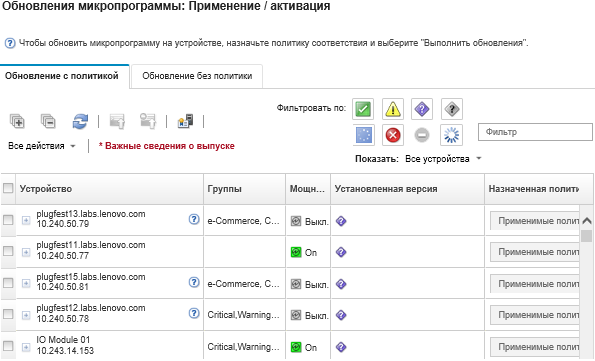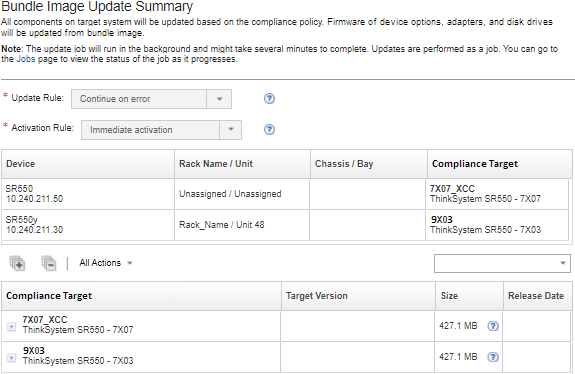Применение обновлений микропрограммы ThinkSystem SR635/SR655 с помощью образа BoMC с использованием политик соответствия
После того как Lenovo XClarity Administrator определит, что управляемое устройство не соответствует требованиям, можно вручную обновить микропрограммы для всех не соответствующих назначенной политике соответствия микропрограммы компонентов на выбранных серверах ThinkSystem SR635 и SR655, воспользовавшись пакетным образом, который содержит соответствующие пакеты обновлений микропрограмм. В процессе обновления создается пакетный образ путем сбора всех пакетов обновлений микропрограмм из политики соответствия.
Перед началом работы
- Прежде чем пытаться обновить микропрограмму на управляемых устройствах, прочитайте рекомендации по ее обновлению (см. раздел Замечания по обновлению микропрограммы).
- Сначала устройства, которые не поддерживаются для обновлений, в представлении скрыты. Выбрать для обновлений неподдерживаемые устройства невозможно.
- По умолчанию все обнаруженные компоненты перечислены как доступные для применения обновлений. Однако микропрограмма нижнего уровня может привести к тому, что компонент не будет отображаться в инвентаре или что не будет отображаться информация о полной версии. Чтобы добавить в список все пакеты на основе политики, которые доступны для применения обновлений, нажмите и выберите Расширенная поддержка для устройств с микропрограммами низкого уровня. Если этот параметр выбран,
Другое доступное программное обеспечение
перечисляется в столбце «Установленная версия» для необнаруженных устройств. Дополнительные сведения см. в разделе Настройка глобальных параметров обновления микропрограммы.Прим.- Глобальные параметры невозможно изменить во время выполнения обновлений управляемых устройств.
- Для генерирования дополнительных параметров требуется несколько минут. Через какое-то время может потребоваться нажать значок Обновить (
 ), чтобы обновить таблицу.
), чтобы обновить таблицу.
- Убедитесь, что на целевом сервере на данный момент не запущены задания. Если выполняются задания, задание обновления помещается в очередь до завершения всех других заданий. Чтобы просмотреть список активных заданий, нажмите .
- Если выбран параметр загрузки «Wake-on-LAN» («Пробуждение по локальной сети»), он может мешать XClarity Administrator выполнять операции, предполагающие выключение сервера (например, обновление микропрограммы), если в вашей сети присутствует клиент Wake-on-LAN, отправляющий команды
Wake on Magic Packet (Пробуждение особым пакетом Magic)
. - Убедитесь, что пароль при включении и пароль настройки отключены. Если эти пароли включены и серверы перезапускаются автоматически, обновление микропрограммы завершится ошибкой во время проверки готовности.
Пакетные обновления микропрограмм поддерживаются только для серверов ThinkSystem SR635 и SR655.
Применение пакетных обновлений микропрограмм поддерживается только для адресов IPv4. Адреса IPv6 не поддерживаются.
Убедитесь, что каждое целевое устройство было загружено в ОС по крайней мере однажды для извлечения полных инвентарных сведений.
Для использования функции пакетных обновлений требуется микропрограмма контроллера управления материнской платой версии 2.94 или более поздней.
Используются только обновления микропрограмм из пакетов репозиториев или отдельные обновления микропрограмм. Пакеты UpdateXpress System Packs (UXSPs) не поддерживаются.
- Можно применить только загруженные обновления микропрограммы. Обновите каталог продуктов и загрузите соответствующие обновления микропрограммы (см. разделы Обновление каталога продукции и Загрузка обновлений микропрограмм).Прим.Если решение
XClarity Administrator установлено изначально, каталог продуктов и репозиторий пусты. На серверах ThinkSystem SR635 и SR655 проверка соответствия поддерживается только для контроллера управления материнской платой и UEFI; однако XClarity Administrator пытается применить обновления микропрограмм ко всем доступным аппаратным компонентам.
Обновления применяются в соответствии с назначенной политикой соответствия микропрограммы. Обновить то или иное подмножество компонентов невозможно.
Чтобы обновить микропрограммы для Lenovo XClarity Provisioning Manager (LXPM), драйверов LXPM Windows или LXPM Linux на серверах ThinkSystem SR635 и SR655, требуется XClarity Administrator версии 3.2 или более поздней.
Обновления контроллера управления материнской платой и UEFI пропускаются, если установленная в настоящее время версия выше назначенной политики соответствия.
Политики соответствия микропрограммы должны быть созданы и назначены устройствам, на которых требуется применить обновления микропрограммы. Дополнительные сведения см. в разделе Создание и назначение политик соответствия микропрограммы.
Перед началом обновления питание выбранных устройств выключается. Убедитесь, что все действующие рабочие нагрузки остановлены или, при работе в виртуализированной среде, перемещены на другой сервер.
Об этой задаче
Процесс пакетного обновления сначала обновляет контроллер управления материнской платой и UEFI за пределами диапазона. После выполнения этих обновлений процесс создает пакетный образ оставшихся микропрограмм в политике соответствия с учетом типа компьютера. Затем образ устанавливается на выбранном устройстве, и для загрузки образа устройство перезапускается. Образ запускается автоматически для выполнения оставшихся обновлений.
Пакетную микропрограмму можно обновить не более чем на 10 устройствах одновременно. Если вы решите обновить пакетную микропрограмму более чем на 10 устройствах, оставшиеся устройства будут поставлены в очередь. Устройство, поставленное в очередь, извлекается из очереди обновления выбранной микропрограммы
, когда завершается активация на устройстве, где выполнялось обновление пакетной микропрограммы.
Если при обновлении какого-либо компонента устройства возникает ошибка, в процессе обновления микропрограммы не обновляется микропрограмма для этого компонента. Однако в процессе обновления микропрограммы продолжается обновление других компонентов устройства и продолжается обновление всех других устройств в текущем задании обновления микропрограммы.
Процедура
Чтобы применить обновления микропрограммы в виде пакетного образа на управляемых устройствах, выполните следующие действия.
После завершения
При применении обновления микропрограммы, если сервер не может перейти в режим обслуживания, повторите попытку применить обновление.
Если обновления завершены с ошибкой, действия по устранению неполадок и корректировочные действия см. в разделе Проблемы с обновлением микропрограммы и репозиторием.
На странице «Применение/активация обновления микропрограмм» можно выполнить следующие действия.
Экспортировать микропрограмму и сведения о соответствии для каждого управляемого устройства, нажав .
Прим.CSV-файл содержит только отфильтрованные сведения в текущем представлении. Отфильтрованные из представления сведения и сведения в скрытых столбцах не включаются.Отменить обновление, применяемое к устройству, выбрав устройство и щелкнув значок Отменить обновление (
 ).Прим.Обновления микропрограммы, которые находятся в очереди для запуска, можно отменить. После запуска процесса обновления обновление микропрограммы можно отменить только в том случае, если процесс обновления выполняет задачу, отличную от применения обновления, например перевод в режим обслуживания или перезапуск устройства.
).Прим.Обновления микропрограммы, которые находятся в очереди для запуска, можно отменить. После запуска процесса обновления обновление микропрограммы можно отменить только в том случае, если процесс обновления выполняет задачу, отличную от применения обновления, например перевод в режим обслуживания или перезапуск устройства.Просмотреть состояния обновления микропрограммы непосредственно на странице Применение / активация в столбце Состояние.
Отследить состояние процесса обновления в журнале заданий. В строке меню Lenovo XClarity Administrator выберите .
Дополнительные сведения о журнале заданий см. в разделе Мониторинг заданий.
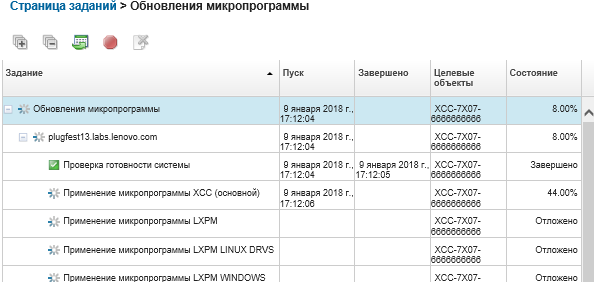
По завершении выполнения заданий обновления микропрограммы можно проверить совместимость устройств. Для этого выберите , чтобы вернуться на страницу Применить/активировать обновления микропрограмм, и нажмите значок Обновить (
 ). Текущая версия микропрограммы, которая активна на каждом устройстве, указана в столбце Установленная версия.
). Текущая версия микропрограммы, которая активна на каждом устройстве, указана в столбце Установленная версия.